Come interrompere le notifiche dell'app di chat fastidioso

Molti di noi ricevono troppe notifiche mobili. Questi ci tirano fuori fuoco e ci fanno controllare i nostri telefoni costantemente. È noioso per noi, e doppiamente così per le persone con cui siamo. Le app di chat sono uno dei peggiori trasgressori, ma le notifiche non devono essere un problema.
A tal fine, esaminiamo i controlli integrati per le notifiche per le principali app di messaggistica. Vale a dire, WhatsApp, Telegram e Facebook Messenger. Esamineremo anche come utilizzare i controlli delle notifiche Android e iOS per altre app che potrebbero essere noiose.
Gestione delle notifiche su Android
WhatsApp su Android
In WhatsApp, tocca i tre punti Menu pulsante e scegliere Impostazioni> Notifiche.
Qui troverai una varietà di opzioni. Questi sono suddivisi in due principali intestazioni: Notifiche di messaggi e Notifiche di gruppo. Il Messaggio le impostazioni sono per conversazioni individuali, mentre Gruppo è per le chat di gruppo.
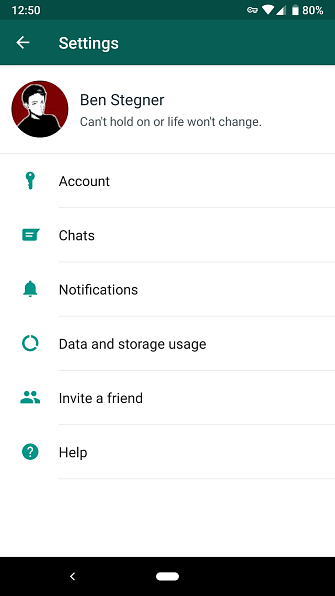
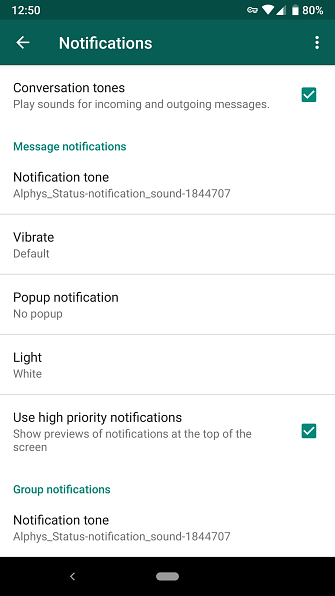
In ognuna, troverai le seguenti impostazioni:
- Tono di notifica: Seleziona un suono da riprodurre per i messaggi in arrivo. Potresti voler cambiare questo in modo da poterlo distinguere dagli SMS o da altre notifiche. Scegliere Nessuna per il silenzio.
- Vibrare: Disattiva la vibrazione o cambia da Predefinito a Corto o Lungo.
- Notifica popup: Scegli se WhatsApp deve visualizzare un popup sull'attività corrente quando arriva un messaggio. Puoi impostarlo sempre su off o on oppure scegliere di mostrarlo solo quando lo schermo è acceso o spento.
- Luce: Scegli un colore per le notifiche luminose a LED Come personalizzare le notifiche a LED sul tuo dispositivo Android Come personalizzare le notifiche a LED sul tuo dispositivo Android Se il tuo telefono o tablet Android ha una luce di notifica a LED, questa app ti aiuterà a personalizzarlo a tuo piacimento. Leggi altro, se il tuo dispositivo ne ha uno.
- Utilizza notifiche ad alta priorità: Abilitalo per mostrare le anteprime dei messaggi nella barra di stato al loro arrivo e tenerli nella parte superiore della barra delle notifiche.
Sotto questi, puoi cambiare il Suoneria e Vibrare opzioni per le chiamate in arrivo, se usi WhatsApp per chiamare WhatsApp Voice Call: Tutto quello che devi sapere WhatsApp Voice Call: Tutto quello che devi sapere App di instant messaging popolare WhatsApp ha finalmente lanciato un nuovo servizio di chiamata vocale, che consente agli utenti di effettuare chiamate telefoniche la rete. Leggi di più . Se non vuoi sentire l'in-app suona come il “pop” quando invii un messaggio, deseleziona Toni di conversazione in cima. Puoi anche toccare Menu accedere Ripristina le impostazioni di notifica e inizia fresco.
Queste impostazioni si applicano a tutte le chat per impostazione predefinita, ma puoi sostituirle per un thread specifico. Apri una conversazione e tocca Menu> Informazioni sul gruppo. Rubinetto Notifiche personalizzate per personalizzare gli stessi controlli sopra per questa particolare chat. Utilizzare il Notifiche mute slider per silenziare le notifiche per otto ore, una settimana o un anno.
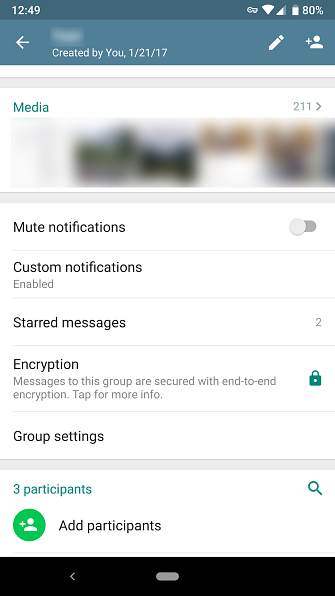
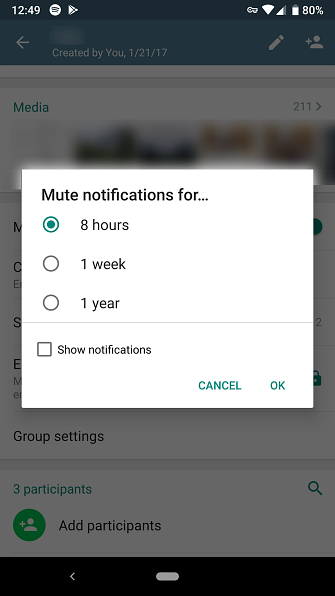
Telegram su Android
Preferisci Telegram a WhatsApp WhatsApp vs Telegram: Qual è la migliore app di messaggistica? WhatsApp vs. Telegram: qual è la migliore app di messaggistica? Nella battaglia per la migliore app di messaggistica su Android, chi prende la torta: WhatsApp o Telegram? Leggi di più ? Espandi il menu a sinistra e scegli Impostazioni> Notifiche e suoni per personalizzarlo.
Come in WhatsApp, vedrai queste notifiche suddivise in Notifiche di messaggi per individui e Notifiche di gruppo per le chat di gruppo. La maggior parte di questi sono gli stessi di WhatsApp sopra. Le opzioni uniche di Telegram sono Anteprima del messaggio e Importanza.
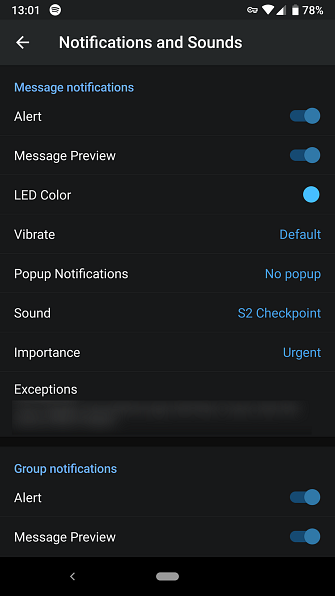
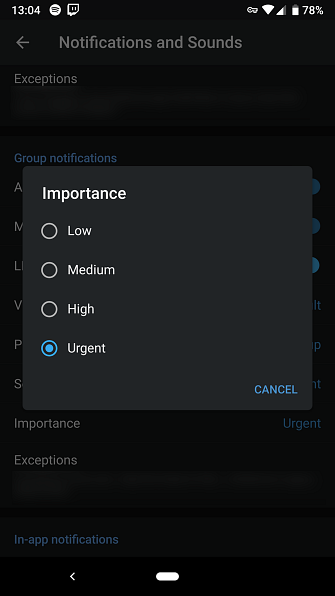
disattivare Anteprima del messaggio, e non vedrai il contenuto del messaggio sulla schermata di blocco. Utilizzare il Importanza selettore per scegliere tra i quattro livelli di priorità di Android su Oreo e superiori, di cui parleremo in seguito.
Telegram ti offre più opzioni di WhatsApp. Scorri verso il basso e puoi disattivare vari Notifiche in-app, cambia la suoneria per le chiamate vocali e disabilita le notifiche inviate da Telegram quando uno dei tuoi contatti si unisce. Lo troverai Ripristina tutte le notifiche in basso per ricominciare.
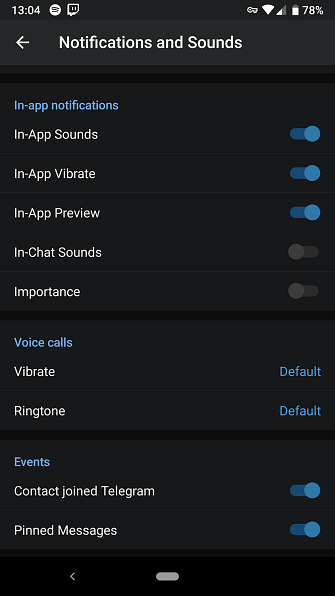
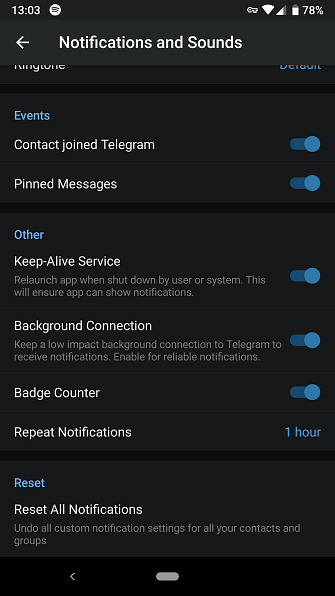
Facebook Messenger su Android
In Facebook Messenger, tocca la tua immagine del profilo nell'angolo in alto a destra e scegli Notifiche e suoni. Qui troverai un insieme simile di controlli per le app di cui sopra. È possibile disabilitare le anteprime delle notifiche, disattivare il suono, la luce o le vibrazioni e modificare il suono e la suoneria.
Sfortunatamente, Messenger non ti consente di personalizzare le chat individuali oltre alle notifiche di silenziamento. Clicca il Informazioni icona in alto a destra di una chat e scegli notifiche fare così.

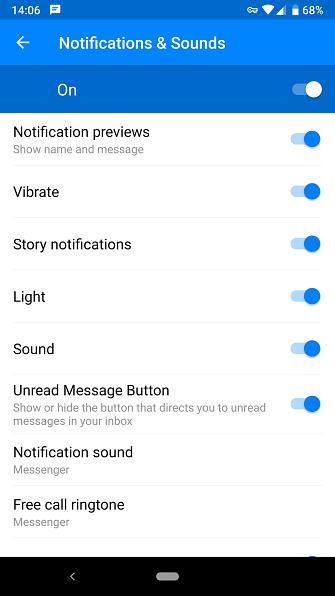
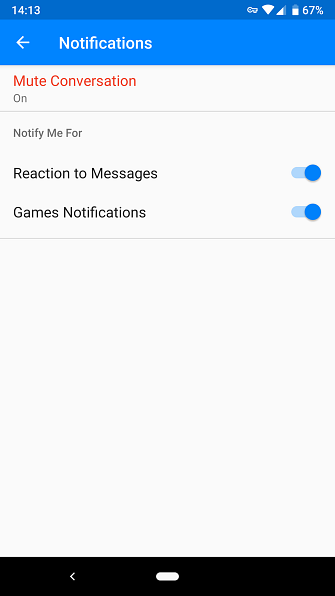
Sapevi che puoi anche usare Facebook Messenger senza un account Facebook Come usare Messenger senza Facebook Come usare Messenger senza Facebook Solo perché hai giurato su Facebook non significa che non puoi approfittare di tutto ciò che Messenger ha da offrire! Questi passaggi ti faranno usare Messenger senza avviare un account Facebook. Leggi di più ?
I controlli generali di Android per le notifiche
Aperto Impostazioni> App e notifiche> Visualizza tutte le app X. per vedere tutte le tue app. Tocca un'app e scegli notifiche per modificare come ti avverte. Puoi farlo per tutte le app, non solo per quelle di messaggistica.
Android 8 Oreo ha cambiato il modo in cui funzionano le notifiche Tutti i nuovi modi di usare le notifiche in Android 8.0 Oreo Tutti i nuovi modi di usare le notifiche su Android 8.0 Oreo Android 8.0 I canali di notifica di Oreo sono un nuovo potente modo per assicurarsi che il telefono ti avvisi solo di informazione prioritaria Ecco tutto sul modo in cui le notifiche sono cambiate in Oreo. Leggi di più . In Oreo e più recenti, ogni app può avere “canali” per diversi tipi di notifiche.
Ad esempio, puoi bloccare Twitch Eventi dal vivo notifiche ma mantieni quelle per Media. Tocca una categoria di notifica e puoi scegliere a Comportamento (livello di urgenza). Troverai quattro impostazioni. Il più urgente emette un suono su spettacoli sullo schermo, mentre il meno urgente rimane silenzioso e collassa nella barra delle notifiche.
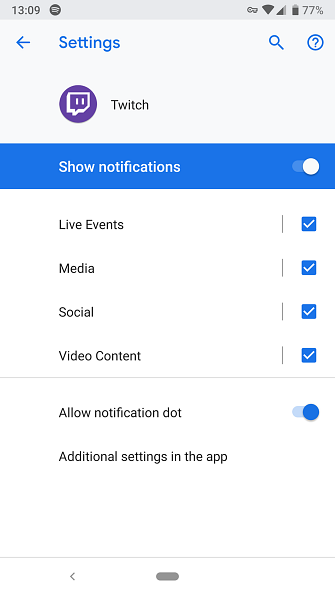
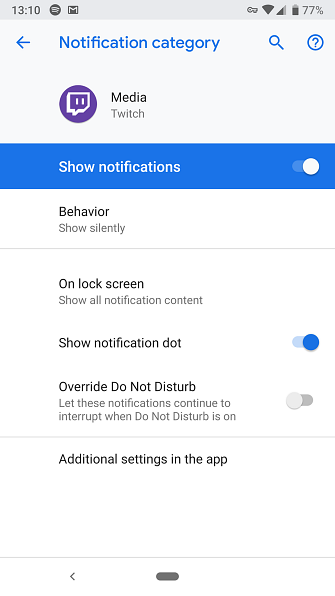
Non tutte le app supportano questo. Se apri le impostazioni di un'app che non utilizza i canali di notifica (o hai Android 7 Nougat o precedente), l'unica opzione è un semplice interruttore on / off.
Gestione delle notifiche su iOS
WhatsApp su iOS
Apri WhatsApp e tocca impostazioni sulla barra dei robot. Scegliere notifiche per accedere al menu pertinente.
Troverai una scena simile alla versione per Android. È possibile scegliere di disabilitare le notifiche per i messaggi o le chat di gruppo e modificare il suono per ciascuno. disattivare Anteprima dello spettacolo se non vuoi che il testo del messaggio appaia nelle notifiche.
Rubinetto Notifiche in-app per accedere a qualche altra opzione. Qui puoi scegliere banner, avvisi, o Nessuna per le notifiche. banner mostra un breve messaggio nella parte superiore dello schermo, mentre avvisi richiede il tuo input prima che scompaiano.
Puoi anche disattivare globalmente suoni o vibrazioni per WhatsApp qui. Per modificare le impostazioni di una determinata chat, tocca il nome del contatto o del gruppo in alto, seguito da Notifiche personalizzate.
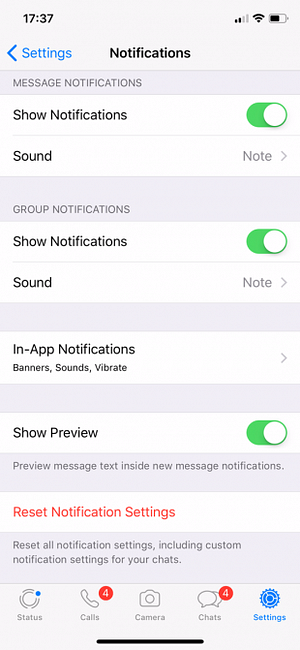
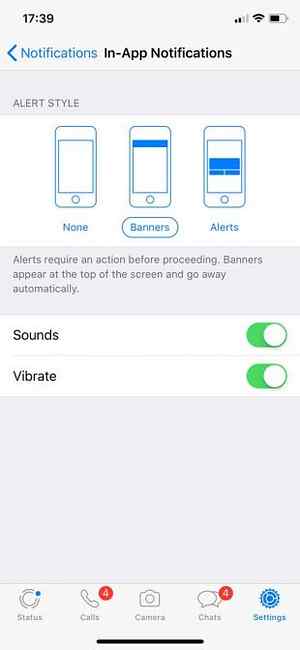
Telegram su iOS
In Telegram, tocca impostazioni in basso e scegli Notifiche e suoni. Qui avrai accesso a un insieme simile di opzioni. Per le chat individuali e di gruppo, puoi scegliere se mostrare Anteprime dei messaggi. Disabilitare il Mettere in guardia slider per bloccare completamente le notifiche.
Uso Suono per scegliere un nuovo tono per le notifiche. Apri il eccezioni voce e vedrai tutte le conversazioni in cui hai impostato le opzioni di notifica speciali.
Per creare una nuova eccezione, aprire una conversazione, quindi toccare il suo nome e scegliere Informazioni. Sulla pagina risultante, toccare modificare in alto a destra e puoi scegliere un nuovo Suono oltre a disabilitare le notifiche.
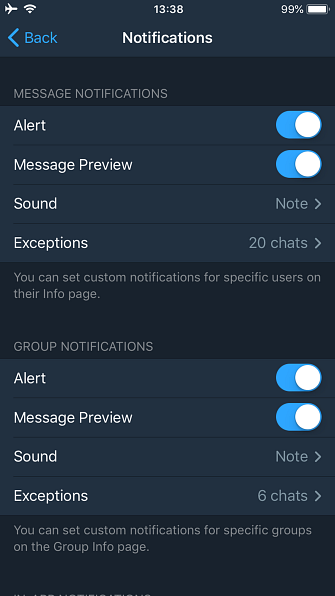
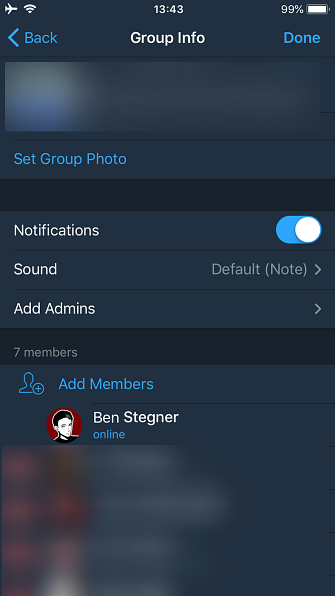
Nella parte inferiore della pagina delle impostazioni di notifica, puoi disattivare i suoni in-app e ripristinare le opzioni.
Facebook Messenger su iOS
Facebook Messenger su iOS è molto simile alla versione per Android di cui sopra. Tocca la tua immagine del profilo nell'angolo in alto a destra e scegli notifiche per accedere alle sue impostazioni. Qui puoi passare Non disturbare e Mostra anteprime. Selezionare Notifiche in Messenger per commutare le singole impostazioni.
iOS General Notification Controls
Se desideri modificare gli avvisi per un'altra app, iOS ti offre un modo per gestire le notifiche Controlla le notifiche di iOS sul tuo iPhone o iPad Controlla le notifiche di iOS sul tuo iPhone o iPad Il tuo iPhone può notificare qualsiasi cosa, ma lasciato deselezionata, questa funzione può rapidamente perdere il controllo. Ecco come rendere nuovamente utili le notifiche. Leggi di più . Testa a Impostazioni> Notifiche e puoi scorrere tutte le app sul telefono che inviano notifiche.
Scegline uno e avrai una varietà di opzioni da configurare. Disabilitare il Consenti notifiche slider per bloccare le notifiche del tutto. Se è troppo, puoi impostare il Suono a Nessuna per tenerlo tranquillo.
Questa pagina ti consente inoltre di nascondere gli avvisi di un'app, nel caso in cui sei preoccupato che le informazioni private vengano visualizzate dove qualcuno potrebbe vederle. Se lo desideri, puoi anche cambiare i banner di avviso su Persistente quindi non andranno via finché non li licenzierai.
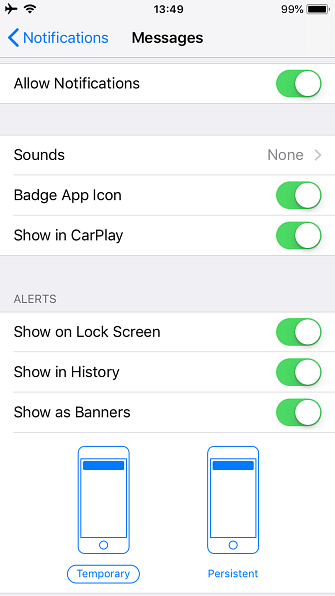
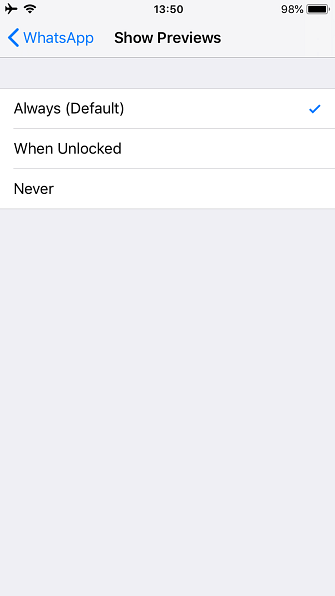
Tieni sotto controllo le tue notifiche
Ovviamente non possiamo coprire tutte le app di messaggistica. Ma sia Android che iOS ti consentono di modificare le notifiche per qualsiasi app se ne inviano troppe. Che si tratti di un amico che ti blocca di meme o di una chat di gruppo fuori controllo, hai il controllo su quali notifiche vedi.
Con suoni personalizzati per chat diverse, notifiche disabilitate per thread fastidiosi e banner di avviso proprio come vuoi, il tuo telefono può essere più utile che fastidioso.
Per utilizzare le app di chat in modo più efficace, controlla alcune delle fantastiche funzioni di Telegram 10 Funzioni utili di Telegram che dovresti utilizzare 10 Funzionalità di Telegram utili da utilizzare Hai effettuato il passaggio a Telegram, ma lo stai utilizzando al massimo? In questo articolo, individuiamo alcune utili funzionalità di Telegram che potresti aver trascurato. Ulteriori informazioni e le migliori funzionalità di WhatsApp Le migliori funzionalità di WhatsApp che potrebbero esserti perse Le migliori funzionalità di WhatsApp che potresti avere perso WhatsApp aggiunge costantemente nuove funzionalità. Identifichiamo e monitoriamo le migliori nuove funzionalità aggiunte a WhatsApp nel corso degli anni. Per saperne di più tutti dovrebbero sapere.
Scopri di più su: Facebook Messenger, Instant Messaging, Telegram, WhatsApp.


